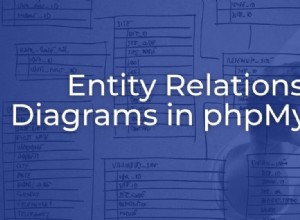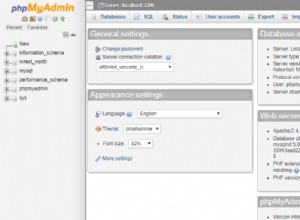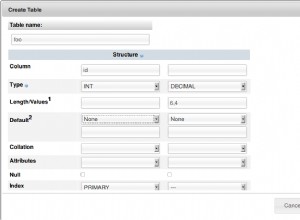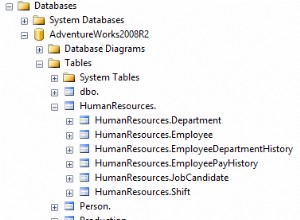Los empleados de las empresas que mantienen su infraestructura, parcial o totalmente, en AWS enfrentan una serie de problemas y desafíos relacionados con esto. Hablemos de los más importantes.
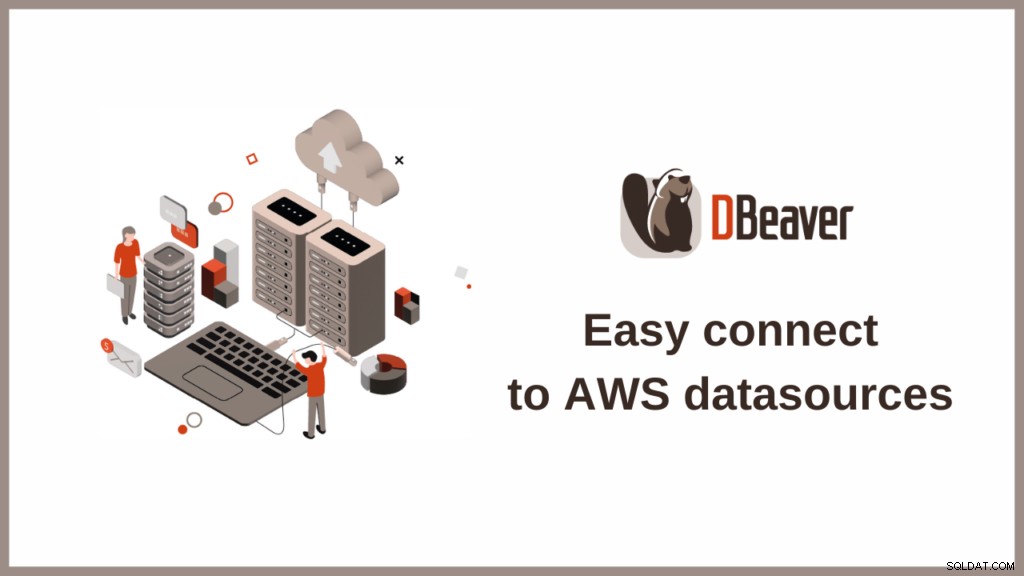
La consola de AWS no le permite ver la lista completa de bases de datos en ejecución. Y si tiene muchos de ellos, puede ser difícil buscar y ver los que necesita debido al hecho de que la infraestructura del usuario se extiende por muchas regiones del mundo. Se debe realizar una gran cantidad de configuración adicional, solo para asegurarse de que la base de datos se esté ejecutando.
Una gran cantidad de sistemas de autenticación dentro de la empresa afecta negativamente el nivel de seguridad. La mejor práctica es tener un sistema único donde los usuarios solo necesitan un nombre de usuario/contraseña. Por ejemplo, pueden ser credenciales de AWS o un perfil de AWS.
Para conectarse a las bases de datos de AWS, debe configurar correctamente una configuración con muchas configuraciones, lo que puede ser una verdadera molestia para los usuarios.
Puede evitar estos problemas utilizando Cloud Explorer, una de las funciones clave de DBeaver Ultimate. Si aún no está familiarizado con esta herramienta, le diremos cómo hace que conectarse a los servicios en la nube sea más simple e intuitivo.
Introducción a Cloud Explorer
Para comenzar a trabajar con Cloud Explorer, debe crear una configuración de nube. En el futuro, si algunas de las credenciales cambian, solo necesita editarlas en un solo lugar.
Para crear una conexión, debe tener una clave de acceso y una clave secreta, o un perfil de AWS.
Puede obtener esas credenciales de su administrador. Si tiene permisos para configurar un perfil usted mismo,
consulte las instrucciones en nuestro Wiki.
Comience haciendo clic en el icono de la nube en la esquina superior izquierda de la pantalla. En la ventana que se abre, verá varios campos para completar. Aquí puede seleccionar el método de autenticación de la lista desplegable.
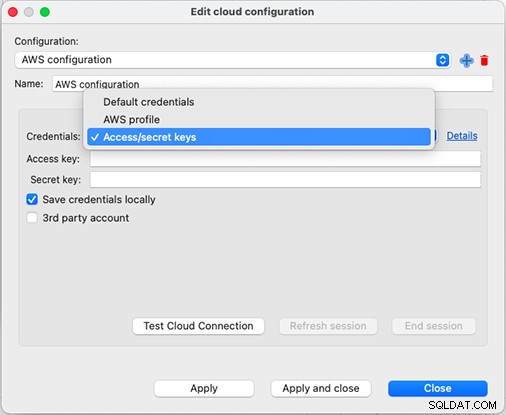
De forma predeterminada, la clave de acceso y la clave secreta se utilizan para firmar las solicitudes programáticas que realiza a AWS.
No todos los empleados de la empresa pueden recibir una clave de acceso y una clave secreta. Se vuelve imposible conectarse a bases de datos sin ellos. En este caso, puede utilizar el segundo método de autenticación:un perfil de AWS que está integrado en el SDK de AWS. Amazon lo considera más seguro, y solo necesita saber el nombre del perfil para usarlo.
Ahora observe cómo se ve la conexión a las bases de datos de AWS en DBeaver EE que no tiene Cloud Explorer.
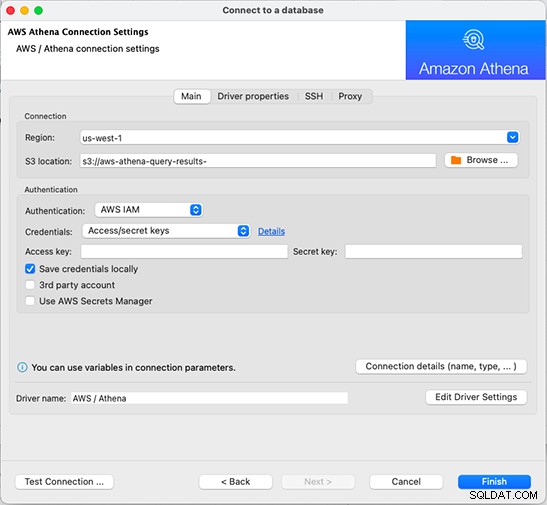
Puede notar que conectarse a la base de datos de AWS a través de la herramienta estándar requiere que ingrese una gran cantidad de propiedades en varias pestañas. Para hacer esto, no solo necesita tener acceso a todas estas credenciales, sino que también debe completar todos los campos correctamente.
La principal ventaja de Cloud Explorer es que proporciona un único punto de entrada a todas sus bases de datos de AWS.
Gracias a eso, DBeaver puede convertirse en un "centro de control de la misión" donde puede trabajar con cada base de datos en un formato intuitivo,
transferir datos de una base de datos a otra base de datos, y así sucesivamente.
Si tiene varios conjuntos de credenciales con acceso a diferentes bases de datos, puede crear tantas configuraciones de nube con diferentes credenciales como necesite. Por lo tanto, al ingresar las credenciales una vez, luego puede cambiar entre configuraciones usando la lista desplegable. Para agregar o eliminar la configuración de AWS, haga clic en el botón Más o Papelera según corresponda.

Seleccione bases de datos y elija regiones
Después de completar todos los campos, haga clic en el botón Aplicar y cerrar. Luego verá una lista de todas las bases de datos disponibles y podrá seleccionar las que necesite. Para agregarlos al árbol de navegación, use las casillas de verificación o simplemente arrastre y suelte su base de datos en él.
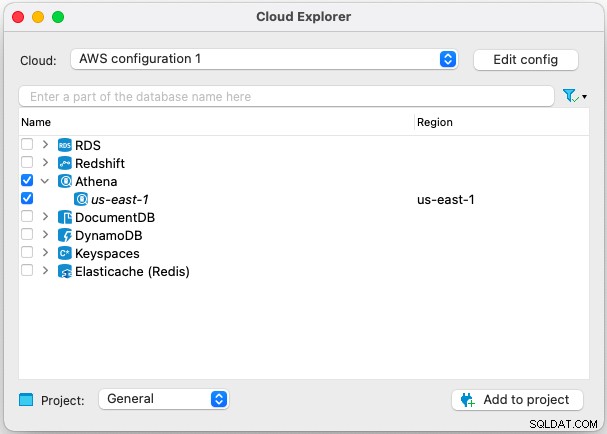
Dado que todas las configuraciones necesarias se almacenan en Cloud Explorer,
la configuración de conexión no le permitirá cambiar las credenciales existentes.
Las bases de datos se pueden ubicar en diferentes regiones, de las cuales existe una gran variedad. Preste atención a la pestaña Regiones. De forma predeterminada, solo se selecciona una región correspondiente al usuario para no perder mucho tiempo conectándose a las bases de datos. Si sabe exactamente dónde se encuentran las bases de datos, utilice las casillas de verificación para seleccionar las opciones que necesita.
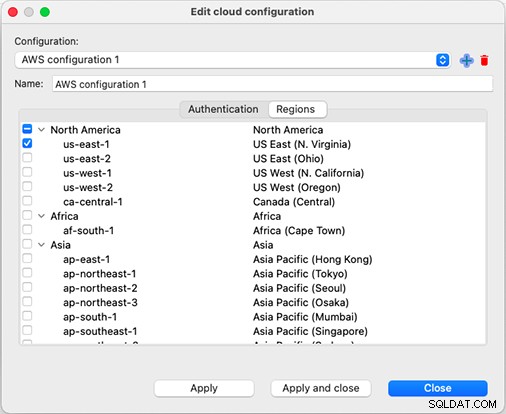
De lo contrario, puede verificar todas las regiones posibles y, después de la primera conexión, cambiar la selección. Si surge una nueva región más adelante, también puede agregarla.
Es importante comprender que los datos de diferentes regiones no tienen información entre sí.
Cloud Explorer comprueba cada región seleccionada para un usuario en particular.
En la parte inferior de la ventana, puede elegir un proyecto al que se agregarán las bases de datos. Si algunas de sus bases de datos se almacenan localmente y otras se almacenan en el servicio en la nube, puede separarlas en diferentes proyectos para su conveniencia.
Estos son todos los ajustes que necesita hacer. Las bases de datos que agregue al árbol se marcarán con un pequeño icono de nube. Ahora puede conectarse a cualquiera de ellos de la misma manera que lo hace con las bases de datos almacenadas localmente.
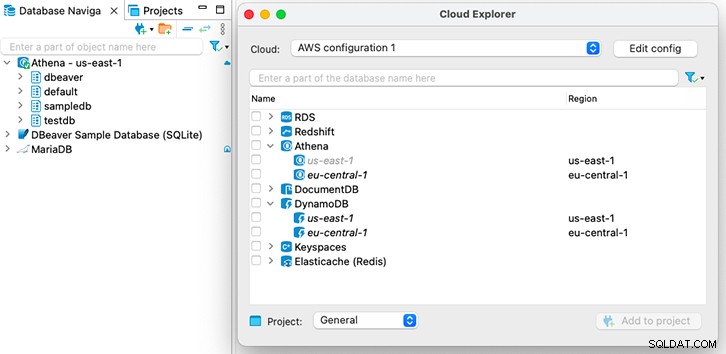
Como puede ver, el proceso de conexión a bases de datos de servicios en la nube se vuelve mucho más fácil y rápido cuando se usa Cloud Explorer. En uno de nuestros artículos, le informaremos sobre S3 Browser, que es otra característica importante de Ultimate para trabajar con bases de datos de AWS.